Efektyvus būdas padidinti nešiojamojo kompiuterio RAM ir alternatyvius metodus

- 2811
- 734
- Gerard Ernser PhD
Rinkdamiesi nešiojamąjį kompiuterį, tai yra, nešiojamąjį kompiuterį, turėtumėte atkreipti dėmesį į jo charakteristikas. Šiuo atveju RAM vaidina didelį vaidmenį. Našumas iš esmės priklauso nuo jo, galimybė vienu metu paleisti tam tikrą procesų skaičių neprarandant greičio ir našumo.

Kaip šiuolaikinių programų ir žaidimų sudėtingumas, kai kurie vartotojai pradeda patirti RAM trūkumą. Nebūtina nusipirkti naujo nešiojamojo kompiuterio. Tačiau vis dar kyla poreikis išplėsti dabartinę aviną.
Yra vienas efektyviausias ir efektyviausias būdas padidinti RAM kiekį. Tačiau yra alternatyvių metodų, kurie taip pat nusipelno dėmesio.
Pagrindinis metodas
Jei kyla klausimas, kaip padidinti esamą jūsų kompiuterio RAM, teisingiausias sprendimas būtų sukurti naują modulį.
Atnaujinimas, padidėjęs atminties RAM, tai yra, RAM arba RAM, paprastai atsiranda dėl to, kad reikia padidinti kompiuterio įrenginio veikimą.
Paprastai klausimas, kaip padidinti RAM, vartotojų užduodami tokiose situacijose:
- Nešiojamajame kompiuteryje buvo įdiegta nauja operacinės sistemos versija, dėl kurios kompiuteris pradėjo veikti lėčiau;
- Proceso metu yra pranešimų, kad RAM nepakanka;
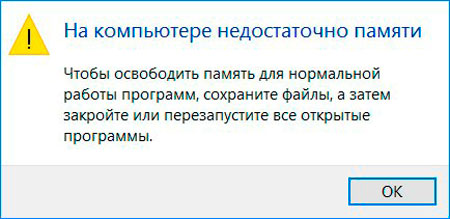
- Šiuolaikiniai žaidimai ir programos nenori pradėti, nors pagal sistemos reikalavimus nešiojamasis kompiuteris vis tiek juos atitinka.
Priešingu atveju kompiuteris tiesiog neveiks normaliai, o didelės RAM išlaidos nepateisins savęs.
RAM modulių pasirinkimas
Jei vartotojas nusprendė padidinti RAM savo nešiojamame kompiuteryje, tai yra nešiojamame kompiuteryje, pirmiausia turėsite pasirinkti atitinkamą naują modulį.
Pasirinkimas priklauso nuo to, kokio tipo RAM naudojama tam tikram kompiuterio įrenginiui, ir kiek lizdų siūloma nešiojamam kompiuteriui po papildomomis lentomis. Dažniausiai yra DDR4 lentos, tačiau pasenęs DDR3 taip pat gali susidurti.
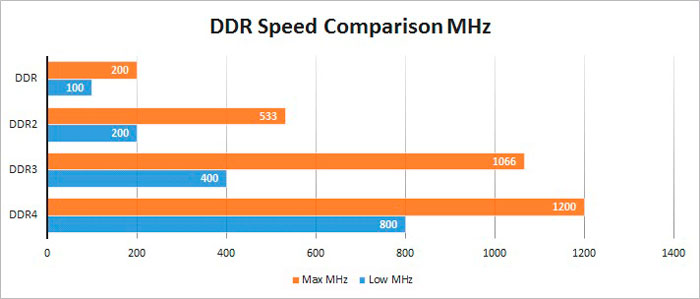
Lengviausias būdas sužinoti dabartinius RAM parametrus per „Windows 10“, atidarant užduočių tvarkytuvę ir skyriaus našumą. Subkategorijoje sistema rodo informaciją apie planko dažnius ir tipą. Tai taip pat galima padaryti naudojant naudingumo tipą cpu-z.
Žinodami dabartinį lizdų skaičių ir RAM tūrį, galite padidinti RAM rodiklius. Tačiau kyla klausimas, kiek pakeisti šiuos parametrus. Čia būtina remtis tuo, kiek maksimumas leis RAM įdiegti pagrindinę plokštę, naudojamą nešiojamame kompiuteryje.

Jei kalbėsime apie biudžetinius nebrangius nešiojamuosius kompiuterius, taip pat kelis pasenus. Tai nereiškia, kad to yra labai nedaug, tačiau tam tikroms užduotims, dirbant su šiuolaikinėmis programomis ir žaidimais, nebeužtenka. Todėl reikia padidinti trūkstamą RAM tūrį.
Jei nešiojamojo kompiuterio analizė parodė, kad RAM naudojama 4 GB, o dėl pagrindinės plokštės - 2 lentų, esančių ne daugiau kaip 16 GB, galite pasirinkti šias parinktis:
- Pakelkite dabartinius rodiklius 2 kartus. Tai yra, nusipirkite dar vieną panašią juostą 4 GB, kuri iš viso duos 8 GB RAM.
- Padidinkite RAM 4 kartus. Tai brangiau, tačiau našumas bus didesnis. Tada senoji juosta yra išimta, o kiekviena yra 2 moduliai iš 8 GB.
Nepaprastai svarbu, kad naudojami moduliai būtų identiški tūrio, dažnio ir laiko nustatymo. Netinkamo atveju pažeidžiamas kūrinio stabilumas.
Kai kurie mano, kad vieną juostą lengviau įdėti į 16 GB nei 2 kiekvienam 8 GB. Tai dažna klaidinga nuomonė. 2 moduliai veiks stabilesnius ir efektyvesnius nei vienas galingas.
Instaliacija
Nusprendę pasirinkti ir rasti tinkamus papildomus modelius, turite pradėti diegti. Norint tai padaryti, nebūtina susisiekti su paslaugų centru. Nešiojamajame kompiuteryje labai įmanoma pakeisti RAM modulį savo rankomis.
Čia pagrindinis dalykas, kurį reikia laikytis tam tikrų taisyklių ir išlaikyti veiksmų seką. Instrukcijos gali būti pateiktos šia forma:
- Atjunkite nešiojamąjį kompiuterį nuo maitinimo šaltinio;
- Nuimkite akumuliatorių;
- Naudojant bateriją „Neatmatry“, ji turės būti atjungta po to, kai įmanoma patekti į vidinius įrenginio komponentus;
- Naudodamiesi tinkamu atsuktuvu atsukite varžtus nuo galinio dangtelio, naudodamiesi tinkamu atsuktuvu;
- Nuimkite dangtį ir raskite RAM lizdus;
- Jei planuojate išvalyti seną RAM ir įdėti naujus modulius, švelniai sulenkite fikserius ir išimkite lentyną;

- Įdėkite naują juostą taip, kad grioveliai turėtų atitikti;

- Paspauskite modulį į paspaudimą, o tai reikš, kad juosta įrašoma;
- Prijunkite akumuliatorių;
- Įjunkite nešiojamąjį kompiuterį.
Priklausomai nuo konkretaus modelio ir nešiojamojo kompiuterio prekės ženklo, kai kuriais atvejais vartotojas turės pašalinti ne tik dangtį, bet ir visą užpakalį. Tai yra sudėtingesnis ir ilgas procesas, tačiau vis tiek įmanoma su juo susitvarkyti savo rankomis.
Įjungus įrenginį ar pakeitimą, kai nešiojamasis kompiuteris įjungtas, patikrinkite, ar operacinė sistema mato naują modulį. Galite padaryti šiuos pačios OS programinės įrangos įrankius arba naudodamiesi naudingumo tipo cpu-z.
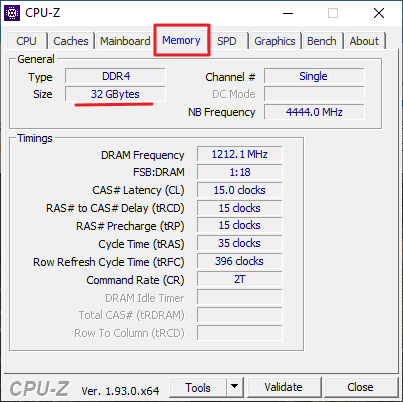
Pasirodo, padidėjus nešiojamųjų kompiuterių RAM, nėra nieko iš esmės sudėtingo. Pirmiausia turite įsitikinti, kad yra tokia galimybė, tada pasirinkite naują modulį ir pagal instrukcijas įdiekite jį atitinkamoje jungtyje.
Alternatyvūs metodai
Be fizinio RAM padidėjimo pirkdami papildomus modulius, taip pat galite naudoti alternatyvius metodus.
Iš karto yra keletas variantų, kaip padidinti savo nešiojamojo kompiuterio RAM, nepirkdami papildomų RAM lentų.
Tai daroma naudojant:
- kietasis diskas;
- „Flash“ diskai;
- BIOS.
Dabar atskirai apie kiekvieną pateiktą parinktį.
BIOS
Vienas iš alternatyvių būdų, kaip padidinti RAM nešiojamame kompiuteryje, yra naudoti nustatymus BIOS.
Tuo pačiu metu nesvarbu, kuri operacinės sistemos versija yra įdiegta nešiojamajame kompiuteryje, nesvarbu, ar ji jau nepalaikoma „Windows 7“, ar dabartinis „Windows 10“. Jei jums reikia padidinti trūkstamą RAM nešiojamame kompiuteryje, turite atlikti šiuos dalykus:
- Priklausomai nuo nešiojamojo kompiuterio modelio, prispauskite mygtukų raktą ar derinį, kai įjungiate nešiojamąjį kompiuterį, kad patektumėte į BIOS;
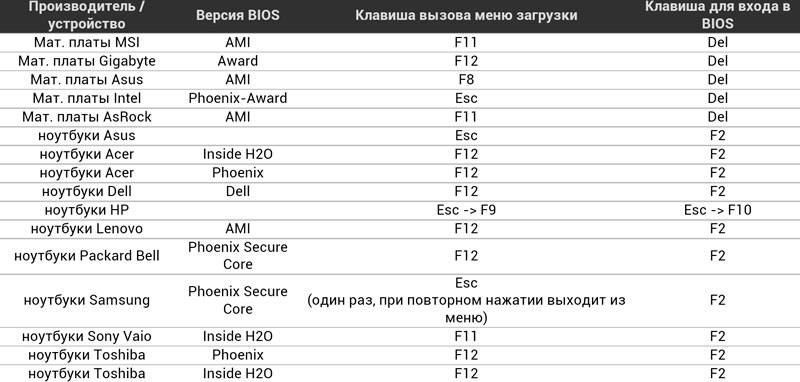
- Prisijungti;
- Atidarykite skyrių, kuriame rašomi visi integruoti įrenginiai;
- Raskite parametrą, vadinamą VGA dalijimosi atmintimi, arba su panašiu pavadinimu;
- Pasirinkite naują RAM vertę leidžiamos rėmuose;
- Išsaugokite atliktus pakeitimus;
- Siųskite kompiuterį, kad paleistumėte iš naujo.
Čia verta sutelkti dėmesį į vieną nepatyrusio vartotojų problemą. Daugelis jų nustato maksimalias vertybes, o tai lemia rimtas ir potencialiai pavojingas pasekmes.
Svarbu atsiminti, kad didėjantiems parametrams leidžiama ne daugiau kaip 2 kartus, palyginti su standartinėmis vertėmis.
Tai bus optimalus nustatymas. Dėl šios.
Nuimamas „Flash Drive“
Taip pat galite padidinti nešiojamojo kompiuterio trūkstamo RAM tūrio, naudodami įprastą „Flash“ diską.
Esmė ta, kad diskas bus naudojamas kaip sūpynės failas. Tik jis bus ant nuimamos terpės ir nenaudos ir neduos krovinio kietajame diske. Ne blogiausia galimybė padidinti RAM, tai yra, RAM, naudojant „Windows 7“ ar naujesnes operacinės sistemos parinktis.
Anot pačių vartotojų, kurie išbandė šį metodą, paprasčiausias būdas padidinti „Windows 10“ atmintį dėl „Flash Drives“. Tariamai šioje operacinėje sistemoje „Ready Boost“ technologija veikia geriau. Bet tai yra prieštaringai vertinamas teiginys, nes RAM padidėjimo technologiją galima rasti visose OS versijos.
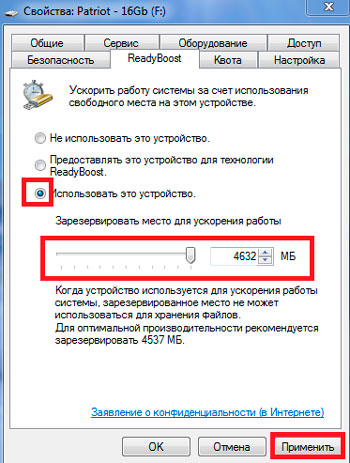
Prieš kalbėdami etapais apie tai, kaip padidinti savo nešiojamojo kompiuterio trūkstamą atmintį dėl išorinio disko, turite įsitikinti, kad jūsų atveju yra tokia galimybė jūsų atveju.
Tam svarbu, kad naudojama įranga atitiktų kelis reikalavimus. Būtent:
- Nešiojamąjį kompiuterį turėtų įdiegti operacinė sistema, ne senesnė už „Windows 7“ versiją, todėl ši parinktis yra „Windows Vista“ ir „XP“ RAM išplėtimas;
- Pats „Flash Drive“ tūris turėtų būti bent 1 gigabaitas;
- „Flash Drive 3 MB/S“ ir daugiau.
Dabar yra gana sunku rasti nešiojamuosius kompiuterius su „Windows XP“ ar „Vista“. Ir daugiausiai biudžetinių „Flash“ diskų lengvai atitinka minimalius reikalavimus.
Taip pat turėtumėte sutelkti dėmesį į keletą svarbių dalykų:
- Jei turite 4 GB „flash“ diską ar daugiau, iš anksto suformuokite jį NTFS standarte.
- Pasirinkite nuimamą diską, kurio tūris yra 2–3 kartus didesnis, palyginti su dabartiniais RAM parametrais. Jei RAM turi įprastą 4 GB RAM, tada paimkite „Flash Drive“ 8-16 GB.
Jei visos šios sąlygos įvykdytos, tada galite pradėti plėsti RAM „Flash Drive“ sąskaita.
Tai reikės padaryti taip:
- Paruoškite „Flash Drive“, prireikus suformatuokite;
- Prisijunkite prie nemokamos USB dalies;
- Palaukite automatinių salų;
- Spustelėkite elementą „Pagreitinkite operaciją“;
- Jei „AutoStart“ nepasirodė, per mano kompiuterį atidaryti nuimamo disko savybes;
- Atidarykite skirtuką, pavadintą „Ready Boost“;
- PASTABA PASTABA ŽENKLO PRIEMONĖS „Pateikite šį įrenginį“;
- Pasirinkite tinkamą tūrį, kad išplėstumėte RAM;
- Paspauskite „Taikyti“;
- Užpildykite pakeitimus naudodami mygtuką Gerai.
Tokiu paprastu būdu galite naudoti „Flash“ diską kaip sūpynės failą nenaudodami griežčiausio disko išteklių. Bet jūs neturėtumėte tikėtis panašaus efekto iš tokių veiksmų, kaip įdiegę naujus RAM modulius.
Pagalba iš kietojo disko
Taip pat galite išplėsti RAM kietojo disko sąskaita. Ir tai padaryti nėra taip sunku, kaip atrodo kai kurie.
Pradedant nuo „Windows XP“ versijos, nešiojamuose kompiuteriuose ir kompiuteriuose, kontroliuojamuose šios operacinės sistemos, toks dalykas pasirodė kaip virtuali atmintis. Tiesą sakant, tai yra kietojo disko dalis, kuri naudojama kaip pagalba RAM. Kai pagrindinio RAM nepakanka, pasirinkta sritis yra prijungta, o turima RAM.
Daugelis išgirdo apie tokią sąvoką kaip siurbimo failas, tačiau nesusidūrė su virtualia atmintimi. Tiesą sakant, tai yra tas pats, tik vardai skiriasi.
Jei įsigijus naujo vartotojo RAM pasirinkimą vartotojui netinka, jis bijo pakeisti nustatymus BIOS, ir aš nenoriu atskirti viso „Flash“ disko, tada išplėsta, tada yra tik parinktis su A parinktimi atminties išplėtimas dėl dalies kietojo disko vietos.
Norėdami pasiekti norimą, turite atlikti tokius veiksmus:
- Paspauskite kompiuterio piktogramą dešiniu mygtuku ir pasirinkite meniu „Savybės“;
- Atidarykite skyrių su papildomais parametrais;
- Spustelėkite elementą „papildomai“;
- Greičio segmente spustelėkite mygtuką „Parametrai“;
- Tada vėl į daiktą „papildomai“;
- O dabar mygtuką „Pakeisti“.
Langas su virtualios atminties parametrais, tai yra, sūpynės failas, kelios parinktys, kaip pasirinkti vartotoją vienu metu. Standartiškai kainuoja „Checkplace“ automatiniame apibrėžimo taške. Be to, sūpynės failą galima visiškai išjungti arba nustatyti kaip rankiniu būdu.
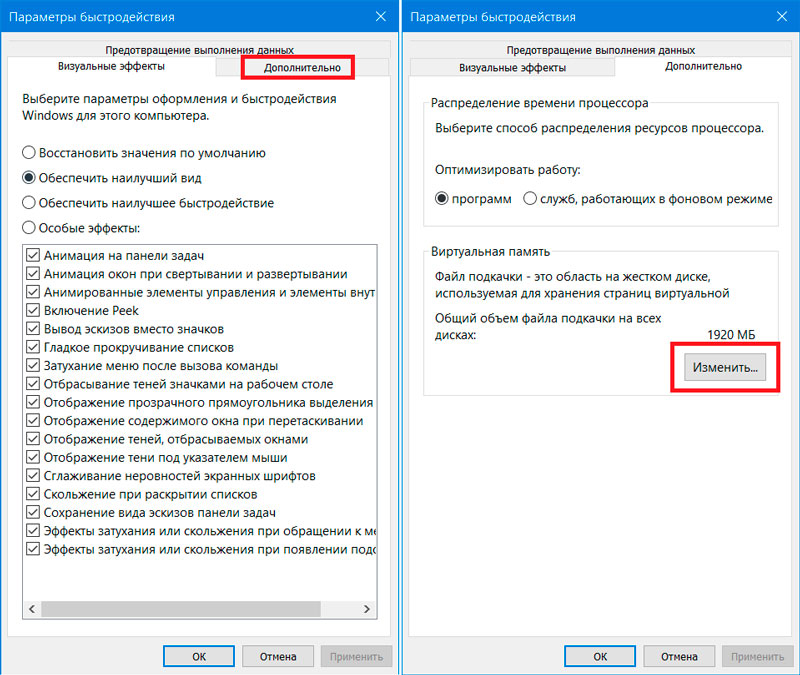
Naudojant rankinį derinimą, galima pakeisti 2 charakteristikas. Būtent:
- Pradinis dydis. Rekomenduojama pasirinkti vertę nuo 1 iki 1,5, atsižvelgiant į naudojamos nulinės atminties dydį. Когд ноутбк базово предyrus 4 г б в ходном ререabar можно стить 4 m. Bet ne daugiau.
- Maksimalus dydis. Ir čia visada nustatyta ta pati prasmė. Jis turėtų būti 2 kartus didesnis nei esamas RAM tūris. Naudojant įprastą 4 GB, čia nurodomas 8 GB numeris 8 GB.
Teisingiausia, pirmiausia visiškai išjunkite sūpynės failą, pritaikykite pakeitimus, iš naujo paleiskite kompiuterį ir tada atlikite žingsnį -step -step instrukcijos.
Tai daroma taip, kad sistema pasirinktų standžiojo disko skyrių, kuris nebuvo suskaidytas po siurblio faile. Taigi kompiuteris gali veikti pastebimai greičiau.
Svarbus. Naudokite sūpynės failą kietajai -stalties laikymo saugyklos SSDS. Jie patys yra greiti, ir tokie įvykiai neigiamai atsispindi tarnybos ir atlikimo gyvenime.Nepaisant kelių alternatyvių būdų, kaip pakelti standartinius RAM indikatorius, nieko nekeičiant fiziniame plane, veiksmingiausias metodas yra tiksliai pakeisti modulius arba įdiegti papildomą mokestį, kai yra tinkami lizdai kompaktiškame nešiojamojo kompiuterio kūne.
Ką pasirinkti iš to, kiekvienas vartotojas nuspręs pats. Galite pradėti nuo paprastų sprendimų, išbandyti „Flash“ diską, pažymėkite kietojo disko dalį. Jei rezultatas neatitinka lūkesčių, o nešiojamasis kompiuteris ir toliau kenčia nuo RAM trūkumo, tada geriau nusipirkti naują modulį ir įdiegti jį į lizdą. Tai nėra sunku, tačiau kiek įmanoma efektyviau.
Prenumeruokite, palikite komentarus, užduokite klausimus šia tema!
- « PS4 arba „Xbox One“ - priešdėlių peržiūra ir palyginimas
- Kaip nustatyti ir mirksėti „D-Link Dir300“ maršrutizatoriuje »

